So installieren Sie das PHP-Plugin Imagick unter Win7
Schritt 1: Installieren Sie zuerst das Erweiterungspaket
Der Grund, warum Sie die Erweiterung zuerst installieren, liegt darin, dass die Erweiterungsversion übereinstimmen muss Daher ist es am besten, die zu installierende ImageMagick-Softwareversion basierend auf den von Ihnen verwendeten Erweiterungen auszuwählen installiert haben.
Zunächst die Download-Adresse des PHP-Erweiterungspakets: http://pecl.php.net/package/imagick
Wählen Sie zunächst entsprechend Ihrer eigenen PHP-Version aus, wenn Sie nicht. Wenn Sie Ihre eigene Version nicht kennen, können Sie phpinfo überprüfen. Ich werde einen Screenshot von mir machen, um ein Beispiel zu geben:
Sie sollten auf die durch das rote Kästchen unten markierten Stellen achten. Meine ist Version 5.5.30. Außerdem ist die Serverumgebung 32-Bit ist 64-Bit. Seien Sie vorsichtig. 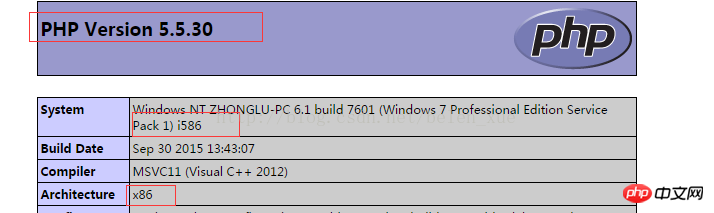 Der nächste Schritt besteht darin, sich den Sicherheitsthread-Status von PHP anzusehen: deaktiviert ist geschlossen, aktiviert ist aktiviert, mein Sicherheitsthread ist geschlossen, achten Sie hier unbedingt darauf
Der nächste Schritt besteht darin, sich den Sicherheitsthread-Status von PHP anzusehen: deaktiviert ist geschlossen, aktiviert ist aktiviert, mein Sicherheitsthread ist geschlossen, achten Sie hier unbedingt darauf  Werfen wir einen Blick auf die Download-Seite oben: Hier gibt es die neuesten PHP-Erweiterungen für jede Version von imagick, und die erforderlichen Versionen werden ebenfalls angegeben. Die hier unterstützten ImageMagick-Versionen sind 6.5.3-6.10, und die PHP-Version muss höher als 5.4 sein.
Wenn Ihre PHP-Version niedriger ist, müssen Sie möglicherweise eine niedrigere Erweiterungsversion finden, und die Softwareversion kann sich von Ihrer Installationssituation unterscheiden. Er kann höchstens als Referenz verwendet werden. Beispielsweise erfordern niedrigere Versionen von ImageMagick eine manuelle Konfiguration des Systemvariablenpfads, während höhere Versionen bei der automatischen Installation eine automatische Konfigurationsprüfung durchführen.
Okay, gehen Sie jetzt auf die oben angegebene Seite zum Herunterladen der Erweiterung und Sie werden die folgende Bildanzeige sehen:
Werfen wir einen Blick auf die Download-Seite oben: Hier gibt es die neuesten PHP-Erweiterungen für jede Version von imagick, und die erforderlichen Versionen werden ebenfalls angegeben. Die hier unterstützten ImageMagick-Versionen sind 6.5.3-6.10, und die PHP-Version muss höher als 5.4 sein.
Wenn Ihre PHP-Version niedriger ist, müssen Sie möglicherweise eine niedrigere Erweiterungsversion finden, und die Softwareversion kann sich von Ihrer Installationssituation unterscheiden. Er kann höchstens als Referenz verwendet werden. Beispielsweise erfordern niedrigere Versionen von ImageMagick eine manuelle Konfiguration des Systemvariablenpfads, während höhere Versionen bei der automatischen Installation eine automatische Konfigurationsprüfung durchführen.
Okay, gehen Sie jetzt auf die oben angegebene Seite zum Herunterladen der Erweiterung und Sie werden die folgende Bildanzeige sehen: 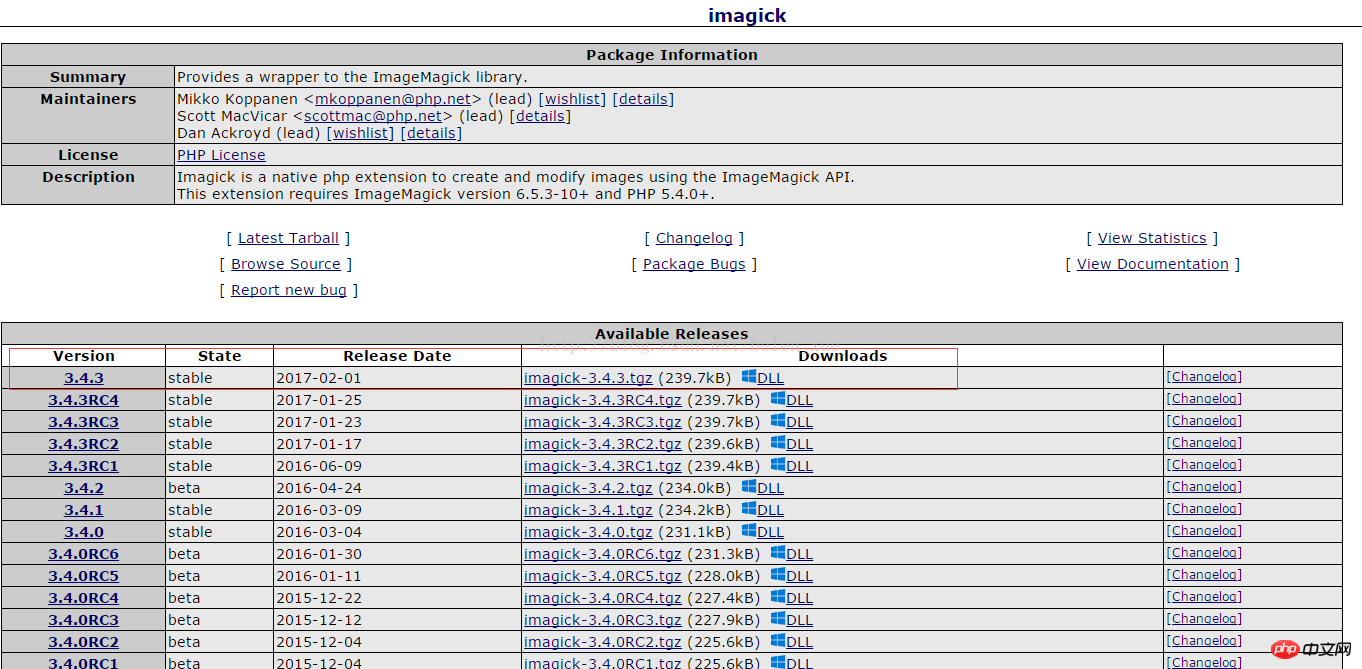 Das rote Kästchen ist die Version, die ich ausgewählt habe. Im Grunde ist dies die neueste und stabile Version, also ist es immer noch eine gute Wahl Natürlich können je nach Situation auch andere Versionen ausgewählt werden, aber es ist besser, die stabile Version zu wählen. Klicken Sie auf die DDL mit dem blauen Windows-Logo, um die Windows-Versionsoptionen aufzurufen.
Das rote Kästchen ist die Version, die ich ausgewählt habe. Im Grunde ist dies die neueste und stabile Version, also ist es immer noch eine gute Wahl Natürlich können je nach Situation auch andere Versionen ausgewählt werden, aber es ist besser, die stabile Version zu wählen. Klicken Sie auf die DDL mit dem blauen Windows-Logo, um die Windows-Versionsoptionen aufzurufen. 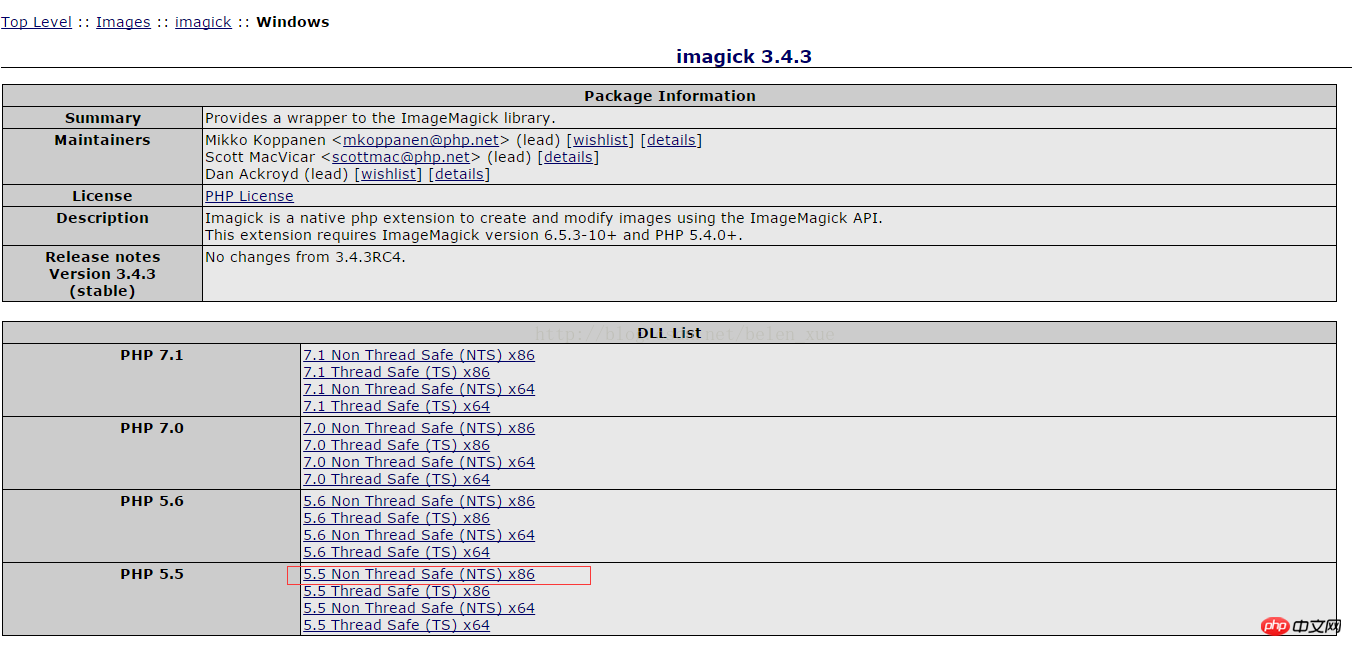 Gemäß den verschiedenen Parametern, die wir oben von phpinfo erhalten haben, wählen wir hier die Version php5.5, und es handelt sich um die Non-Thread-Safe-Version und 32-Bit, daher sollten wir die Version im roten Feld zum Herunterladen auswählen.
Werfen wir nach dem Herunterladen einen Blick auf den Inhalt:
Gemäß den verschiedenen Parametern, die wir oben von phpinfo erhalten haben, wählen wir hier die Version php5.5, und es handelt sich um die Non-Thread-Safe-Version und 32-Bit, daher sollten wir die Version im roten Feld zum Herunterladen auswählen.
Werfen wir nach dem Herunterladen einen Blick auf den Inhalt: 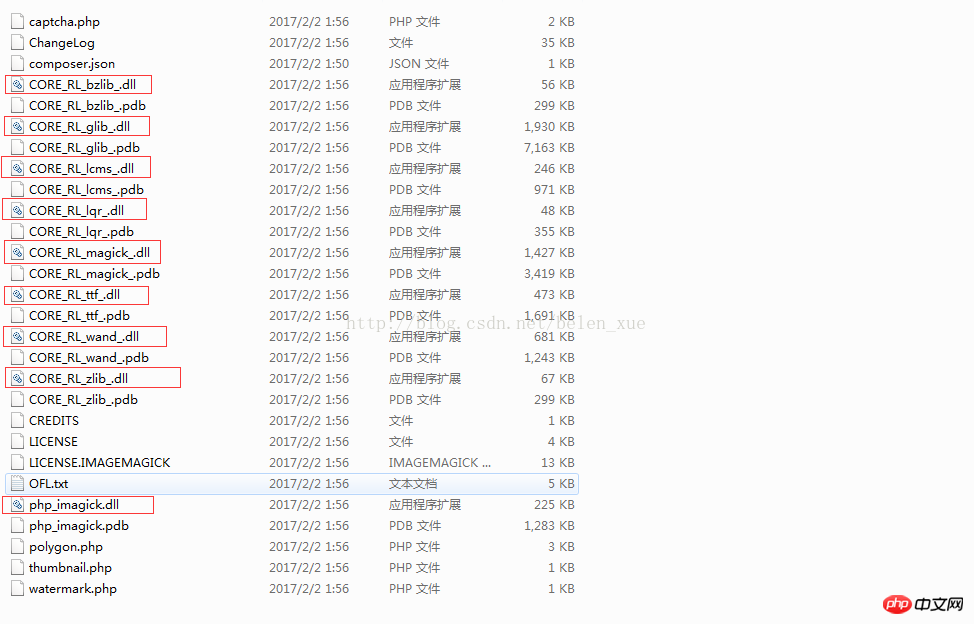 Alle mit roten Kästchen markierten Dinge werden benötigt, um die imagick-Erweiterung in PHP zu installieren:
1) Platzieren Sie die untere Datei php_imagick.dll im Ext-Erweiterungsordner des PHP-Installationsordners
2) Die obige DLL-Datei wird direkt im PHP-Installationsordner abgelegt. Wenn es sich um PHP mit mehreren Versionen handelt, legen Sie sie in dem Ordner ab, der der von Ihnen verwendeten Version entspricht. PHP55n bezieht sich beispielsweise auf eine Version über PHP5.5 nicht höher als 5,6.
Der nächste Schritt besteht darin, die PHP-Konfigurationsdatei zu ändern, die Datei php.ini zu öffnen und die Erweiterungskonfiguration extension=php_imagick.dll hinzuzufügen, wie unten gezeigt.
Alle mit roten Kästchen markierten Dinge werden benötigt, um die imagick-Erweiterung in PHP zu installieren:
1) Platzieren Sie die untere Datei php_imagick.dll im Ext-Erweiterungsordner des PHP-Installationsordners
2) Die obige DLL-Datei wird direkt im PHP-Installationsordner abgelegt. Wenn es sich um PHP mit mehreren Versionen handelt, legen Sie sie in dem Ordner ab, der der von Ihnen verwendeten Version entspricht. PHP55n bezieht sich beispielsweise auf eine Version über PHP5.5 nicht höher als 5,6.
Der nächste Schritt besteht darin, die PHP-Konfigurationsdatei zu ändern, die Datei php.ini zu öffnen und die Erweiterungskonfiguration extension=php_imagick.dll hinzuzufügen, wie unten gezeigt. 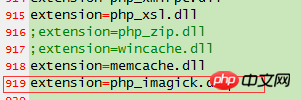 Nach Abschluss dieser Konfigurationen starten Sie den Computer und den Server neu und öffnen Sie phpinfo, um die imagick-Erweiterung anzuzeigen. Wenn in phpinfo kein imagick vorhanden ist, weist die Erweiterung darauf hin, dass die Installation nicht erfolgreich war PHP-Parameter stehen in keinem Zusammenhang mit der Imagick-Erweiterung. Die Parameter sind inkonsistent. Überprüfen Sie daher, ob die oben genannten Versionen konsistent sind.
Überprüfen Sie nach dem Erfolg die Imagick-Details von phpinfo. Beachten Sie, dass hier ein Screenshot angezeigt wird, nachdem die Installation erfolgreich war Das rote Kästchen und die Kommentare sind, wie oben gezeigt, 0, das Folgende ist leer, da die ImageMagick-Software noch nicht installiert ist und daher keinerlei Bildverarbeitung unterstützt.
An dieser Stelle können wir auch die detaillierte Version der unterstützten Software in phpinfo basierend auf imagick anzeigen. Ich habe vergessen, sie unten mit einem roten Kästchen zu markieren, aber es ist immer noch leicht zu erkennen, dass die unterstützte Version 6.9.3-6.9.7 ist , und Sie können es weiter unterstützen, aber nicht nach oben gehen, daher müssen Sie die ImageMagick-Softwareversion unter 6.9.7 finden, also müssen Sie die entsprechende Softwareversion basierend auf dieser Version finden, andernfalls ist die Erweiterung nicht in der Lage Erkennen Sie die ImageMagick-Software, sodass der durch das rote Kästchen markierte Teil immer als leer und 0 angezeigt wird.
Nach Abschluss dieser Konfigurationen starten Sie den Computer und den Server neu und öffnen Sie phpinfo, um die imagick-Erweiterung anzuzeigen. Wenn in phpinfo kein imagick vorhanden ist, weist die Erweiterung darauf hin, dass die Installation nicht erfolgreich war PHP-Parameter stehen in keinem Zusammenhang mit der Imagick-Erweiterung. Die Parameter sind inkonsistent. Überprüfen Sie daher, ob die oben genannten Versionen konsistent sind.
Überprüfen Sie nach dem Erfolg die Imagick-Details von phpinfo. Beachten Sie, dass hier ein Screenshot angezeigt wird, nachdem die Installation erfolgreich war Das rote Kästchen und die Kommentare sind, wie oben gezeigt, 0, das Folgende ist leer, da die ImageMagick-Software noch nicht installiert ist und daher keinerlei Bildverarbeitung unterstützt.
An dieser Stelle können wir auch die detaillierte Version der unterstützten Software in phpinfo basierend auf imagick anzeigen. Ich habe vergessen, sie unten mit einem roten Kästchen zu markieren, aber es ist immer noch leicht zu erkennen, dass die unterstützte Version 6.9.3-6.9.7 ist , und Sie können es weiter unterstützen, aber nicht nach oben gehen, daher müssen Sie die ImageMagick-Softwareversion unter 6.9.7 finden, also müssen Sie die entsprechende Softwareversion basierend auf dieser Version finden, andernfalls ist die Erweiterung nicht in der Lage Erkennen Sie die ImageMagick-Software, sodass der durch das rote Kästchen markierte Teil immer als leer und 0 angezeigt wird. 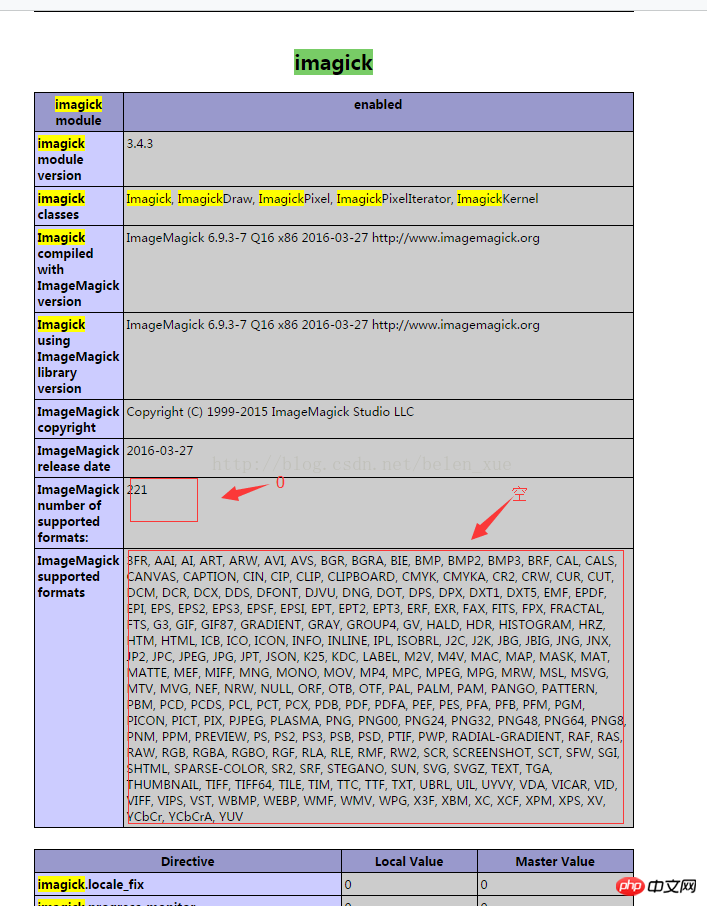
Schritt 2: ImageMagick-Software installieren
Offizielle Website-Download-Adresse: http://www.imagemagick.org/script/download.php Hinweis: Die offizielle Website-Adresse bietet derzeit nur Downloads für Versionen 7.0 und höher, aber unsere Erweiterung unterstützt eine solche höhere Version nicht, daher muss sie von anderen Orten heruntergeladen werden. Ich habe unten zwei relativ niedrigere Versionen heruntergeladen Es war nicht einfach, sie zu finden. Wenn Sie Punkte haben, gehen Sie bitte zu csdn, um Sponsorenpunkte herunterzuladen. Wenn Sie keine Punkte haben, werde ich sie später auf Baidu Netdisk hochladen und mir das Passwort privat senden.
csdn:
ImageMagick-6.8.9 x86-Version (32-Bit)
Download-Adresse: http://download.csdn.net/detail/belen_xue/9863187
ImageMagick-6.9.2 x64-Version (64-Bit)
Download-Adresse: http://download.csdn.net/detail/belen_xue/9863206
Baidu Netdisk:
Link: http://pan.baidu.com/s/1dF07evf
Passwort: hsac
Solange Sie die richtige Version der ImageMagick-Software auswählen, ist die Installation sehr einfach , doppelklicken Sie einfach auf das Installationsverzeichnis. Für Windows wird empfohlen, nicht auf Laufwerk C zu installieren. Klicken Sie dann einfach auf „Weiter“. Ändern Sie es. Der ausgewählte Teil wird automatisch im Pfad hinzugefügt. Fügen Sie die Systemvariablen der entsprechenden Software hinzu, ohne dass Sie sie manuell hinzufügen müssen. Nachdem die Installation abgeschlossen ist, starten Sie den Server neu und Sie werden sehen, dass die intern unterstützten Bildtypen im roten Feld des Imagick-Teils der PHP-Info im obigen Screenshot angezeigt werden. Dies bedeutet, dass die Installation erfolgreich war.
Wenn es noch keinen unterstützten Typ gibt, überprüfen Sie bitte die installierte Softwareversion. Diese Situation wird nur durch ein Problem mit der Pfadumgebungsvariablen und einem Problem mit der Softwareversion verursacht. Der Pfad wird jedoch automatisch hinzugefügt und es treten im Allgemeinen keine Probleme auf Es liegt also höchstwahrscheinlich immer noch an der falschen Softwareversion. Die ImageMagick-Softwareversion ist in 64-Bit und 32-Bit unterteilt, und dann gibt es noch die Versionsnummer. Sie können Fehler anhand dieser beiden beheben.
Verwandte Empfehlungen:
So verwenden Sie php_imagick, um einen Retro-Effekt zu erzielen_php-Beispiel
Installieren Sie imagick in PHP unter Linux
PHP verwendet imagick, um kombinierte Miniaturansichten zu generieren
Das obige ist der detaillierte Inhalt vonSo installieren Sie das PHP-Plugin Imagick unter Win7. Für weitere Informationen folgen Sie bitte anderen verwandten Artikeln auf der PHP chinesischen Website!

Heiße KI -Werkzeuge

Undresser.AI Undress
KI-gestützte App zum Erstellen realistischer Aktfotos

AI Clothes Remover
Online-KI-Tool zum Entfernen von Kleidung aus Fotos.

Undress AI Tool
Ausziehbilder kostenlos

Clothoff.io
KI-Kleiderentferner

AI Hentai Generator
Erstellen Sie kostenlos Ai Hentai.

Heißer Artikel

Heiße Werkzeuge

Notepad++7.3.1
Einfach zu bedienender und kostenloser Code-Editor

SublimeText3 chinesische Version
Chinesische Version, sehr einfach zu bedienen

Senden Sie Studio 13.0.1
Leistungsstarke integrierte PHP-Entwicklungsumgebung

Dreamweaver CS6
Visuelle Webentwicklungstools

SublimeText3 Mac-Version
Codebearbeitungssoftware auf Gottesniveau (SublimeText3)

Heiße Themen
 1377
1377
 52
52
 PHP 8.4 Installations- und Upgrade-Anleitung für Ubuntu und Debian
Dec 24, 2024 pm 04:42 PM
PHP 8.4 Installations- und Upgrade-Anleitung für Ubuntu und Debian
Dec 24, 2024 pm 04:42 PM
PHP 8.4 bringt mehrere neue Funktionen, Sicherheitsverbesserungen und Leistungsverbesserungen mit einer beträchtlichen Menge an veralteten und entfernten Funktionen. In dieser Anleitung wird erklärt, wie Sie PHP 8.4 installieren oder auf PHP 8.4 auf Ubuntu, Debian oder deren Derivaten aktualisieren. Obwohl es möglich ist, PHP aus dem Quellcode zu kompilieren, ist die Installation aus einem APT-Repository wie unten erläutert oft schneller und sicherer, da diese Repositorys in Zukunft die neuesten Fehlerbehebungen und Sicherheitsupdates bereitstellen.
 CakePHP Datum und Uhrzeit
Sep 10, 2024 pm 05:27 PM
CakePHP Datum und Uhrzeit
Sep 10, 2024 pm 05:27 PM
Um in cakephp4 mit Datum und Uhrzeit zu arbeiten, verwenden wir die verfügbare FrozenTime-Klasse.
 Besprechen Sie CakePHP
Sep 10, 2024 pm 05:28 PM
Besprechen Sie CakePHP
Sep 10, 2024 pm 05:28 PM
CakePHP ist ein Open-Source-Framework für PHP. Es soll die Entwicklung, Bereitstellung und Wartung von Anwendungen erheblich vereinfachen. CakePHP basiert auf einer MVC-ähnlichen Architektur, die sowohl leistungsstark als auch leicht zu verstehen ist. Modelle, Ansichten und Controller gu
 CakePHP-Datei hochladen
Sep 10, 2024 pm 05:27 PM
CakePHP-Datei hochladen
Sep 10, 2024 pm 05:27 PM
Um am Datei-Upload zu arbeiten, verwenden wir den Formular-Helfer. Hier ist ein Beispiel für den Datei-Upload.
 CakePHP erstellt Validatoren
Sep 10, 2024 pm 05:26 PM
CakePHP erstellt Validatoren
Sep 10, 2024 pm 05:26 PM
Der Validator kann durch Hinzufügen der folgenden zwei Zeilen im Controller erstellt werden.
 So richten Sie Visual Studio-Code (VS-Code) für die PHP-Entwicklung ein
Dec 20, 2024 am 11:31 AM
So richten Sie Visual Studio-Code (VS-Code) für die PHP-Entwicklung ein
Dec 20, 2024 am 11:31 AM
Visual Studio Code, auch bekannt als VS Code, ist ein kostenloser Quellcode-Editor – oder eine integrierte Entwicklungsumgebung (IDE) –, die für alle gängigen Betriebssysteme verfügbar ist. Mit einer großen Sammlung von Erweiterungen für viele Programmiersprachen kann VS Code c
 CakePHP-Kurzanleitung
Sep 10, 2024 pm 05:27 PM
CakePHP-Kurzanleitung
Sep 10, 2024 pm 05:27 PM
CakePHP ist ein Open-Source-MVC-Framework. Es erleichtert die Entwicklung, Bereitstellung und Wartung von Anwendungen erheblich. CakePHP verfügt über eine Reihe von Bibliotheken, um die Überlastung der häufigsten Aufgaben zu reduzieren.
 Wie analysiert und verarbeitet man HTML/XML in PHP?
Feb 07, 2025 am 11:57 AM
Wie analysiert und verarbeitet man HTML/XML in PHP?
Feb 07, 2025 am 11:57 AM
Dieses Tutorial zeigt, wie XML -Dokumente mit PHP effizient verarbeitet werden. XML (Extensible Markup-Sprache) ist eine vielseitige textbasierte Markup-Sprache, die sowohl für die Lesbarkeit des Menschen als auch für die Analyse von Maschinen entwickelt wurde. Es wird üblicherweise für die Datenspeicherung ein verwendet und wird häufig verwendet




